Si no le gusta seguir los tediosos pasos para agregar botones personalizados a la barra de herramientas del Explorador de Windows 7, que primero incluyen ajustes con el registro de Windows y luego reiniciar el sistema, CutomExplorerToolbar puede ahorrarle mucho tiempo y esfuerzoinvolucrado en agregar y quitar botones de la barra de herramientas del Explorador de Windows. Esta utilidad de Nirsoft está diseñada para personalizar fácilmente la barra de herramientas del Explorador de Windows; solo tiene que seleccionar los botones de utilidad ya preparados para agregarlos a la barra de herramientas del Explorador de Windows 7 sin tener que reiniciar su sistema o jugar con las claves de registro relacionadas con el Explorador de Windows.
La aplicación te permite agregar y eliminarbotón de la barra de herramientas en tiempo real, lo que significa que, después de agregar o deshabilitar los botones de la barra de herramientas, simplemente actualice la ventana del Explorador de Windows para usarlos. Para comenzar, inicie la aplicación con privilegios administrativos, seleccione la acción seguida del modo Barra de herramientas. El menú desplegable Acciones contiene opciones para agregar o quitar los botones de la barra de herramientas. El modo Barra de herramientas se ocupa de dos comportamientos: mostrar el botón de la barra de herramientas cuando se seleccionan uno o más elementos o cuando los elementos no se seleccionan en el Explorador de Windows 7.

Ahora, en la Lista de botones, elija los botones que desea agregar y luego seleccione los Tipos de carpeta. Una vez hecho esto, haz clic en ¡Hazlo! agregar botones seleccionados a la barra de herramientas del Explorador de Windows 7.
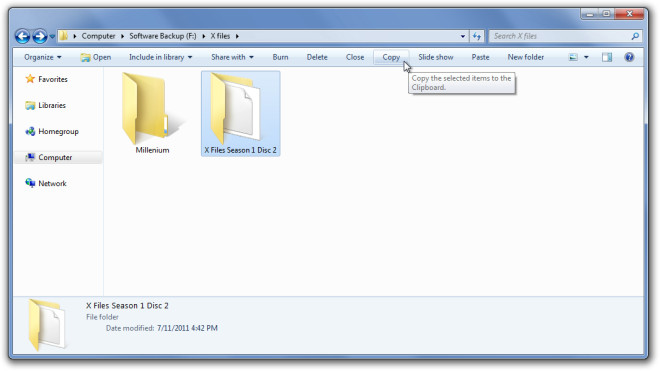
Del mismo modo, puede cambiar las acciones de Agregar aEliminar botones de la barra de herramientas. Simplemente seleccione Mostrar comportamiento (Modo de barra de herramientas) y luego habilite los botones predefinidos que se eliminarán de la barra de herramientas del Explorador de Windows 7. CutomExplorerToolbar funciona en Windows 7 y admite versiones de 32 bits y 64 bits.
Descargar CustomExplorerToolbar













Comentarios